【MacBook便利技】外出先でMacBook操作のみでiPhoneからテザリング(インスタントホットスポット)

外出が多くMacBookを使っている方は、
外で書類データの送信やウェブサイトの更新など
ネット環境が必要になりますよね。
基本的に急な作業の場合は、
Wi-Fi環境はありませんので
手持ちのスマホからテザリング
となります。
iPhoneをお持ちの方は
MacBook操作だけで簡単にテザリング できる
『インスタントホットスポット』機能が使えます。
見ていきましょう。
インスタントホットスポットとは
外出先でスマホからのテザリングで
ネット環境を構築したい場合、スマホを取り出して
テザリング機能をONにする必要があります。
1日に何回も移動する場合は
その都度スマホのテザリングをONするのは
地味に面倒になります。
iPhoneをお持ちの方であれば
『インスタント ホット スポット』が使えます。
スマホとのテザリング接続作業が
MacBookの操作だけで秒で完結する機能です。
インスタントホットスポット設定
iPhoneのテザリングで
インスタントホットスポットを利用する設定方法です。
※iCloudアカウントは、
MacBookとiPhone同じ必要があります。
iPhone(iOS8.1以上)は
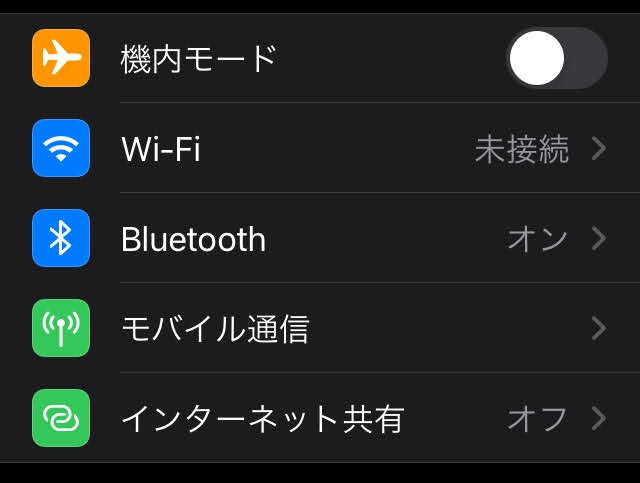
- BluetoothをON
- インターネット共有をOFF
の設定で完了です。
MacBook(2012年モデル以降)
- BluetoothをON
- Wi-FiをON
の設定で完了です。
MacBookからワンアクションで接続
MacBookのWi-Fi接続メニューの
『インターネット共有』項目に
iPhoneの名前が表示されます。
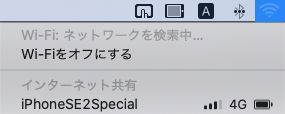
このiPhoneを選択すると
iPhone側のテザリング設定がOFFでも
自動的にテザリング機能がONとなり、
接続ができます。
外出先での作業が終わり
MacBookを閉じる前に
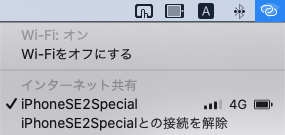
『インターネット共有』項目から
接続を解除しておくと良いでしょう。
こうする事でiPhoneに触らずとも
テザリングを解除できます。
余計なバッテリ消耗を減らせますね。
まとめ
『インスタントホットスポット』機能は
同じ事がiPadからでも使用できます。
iPhoneを2台持っている方は
iPhoneでもできます。
私はiPodを持っていませんが、
おそらくiPodでもできると思います。
5Gや高速データ通信サービスが
容量無制限で使える様になったら
Wi-Fiは必要なくなりますね。
私は既にYamada SIM Plus(現在は楽天モバイル管轄)
で容量無制限で使っています。
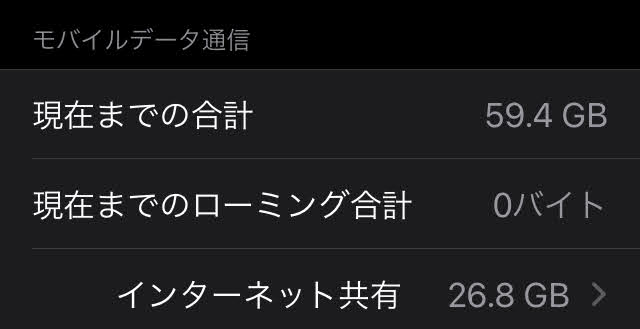
ほとんどテザリングを使用して
ネットでやる事全て
(ブログの編集・動画鑑賞・ゲームなど)
をやれています。
アップロードも意外と速いので
動画をアップするのも良いかもしれません。
150GB使った記事も書きましたが、
月によっては200GB程データ通信します。
でも月額固定の約2,900円です。
同じ様なサービスに
楽天モバイルのUN-LIMITがあるのでオススメです。
今なら1年無料キャンペーン中みたいです。
住んでいる地域が
高速通信エリアに入っている場合
かなりオススメです。
高速通信エリアに入っていなくても
常時1Mbpsで使い放題は強いです。
eSIM対応なのでiPhoneの方だと
デュアルSIMの幅が広がります。
クラウドゲーミングサービスも
本格的に利用できるようになりました。
【GeForce NOW】クラウドゲーミングサービスでPCゲームがプレイ可能(スマホ・macOS・Windows)
好きな場所で好きなだけ
ネットを利用できるのは
今の時代とても便利なのでオススメです。
格安SIMに弱い方は下記に
別記事のリンクを貼っておきますので
良ければ見て下さい。
話が外れましたが
最後まで読んでいただき、ありがとうございました。
【格安SIMにしたい方へ】3つの事を押さえれば格安SIMを使えます。
【eSIM(イーシム)】確実に普及していく次世代SIMカード規格って何?


“【MacBook便利技】外出先でMacBook操作のみでiPhoneからテザリング(インスタントホットスポット)” に対して1件のコメントがあります。
コメントは受け付けていません。